Come cambiare il colore dei capelli in Photoshop: Una guida passo passo
Cambiare il colore dei capelli in una foto può dare un nuovo look o migliorare un progetto creativo. Questa guida fornisce esercitazioni passo passo su come cambiare il colore dei capelli in Photoshop, assicurando una selezione accurata, un'applicazione realistica del colore e una sfumatura naturale. Se cercate un'alternativa più rapida, abbiamo introdotto anche AI Ease, uno strumento online intuitivo che vi permette di cambiare istantaneamente il colore dei capelli nelle vostre foto.
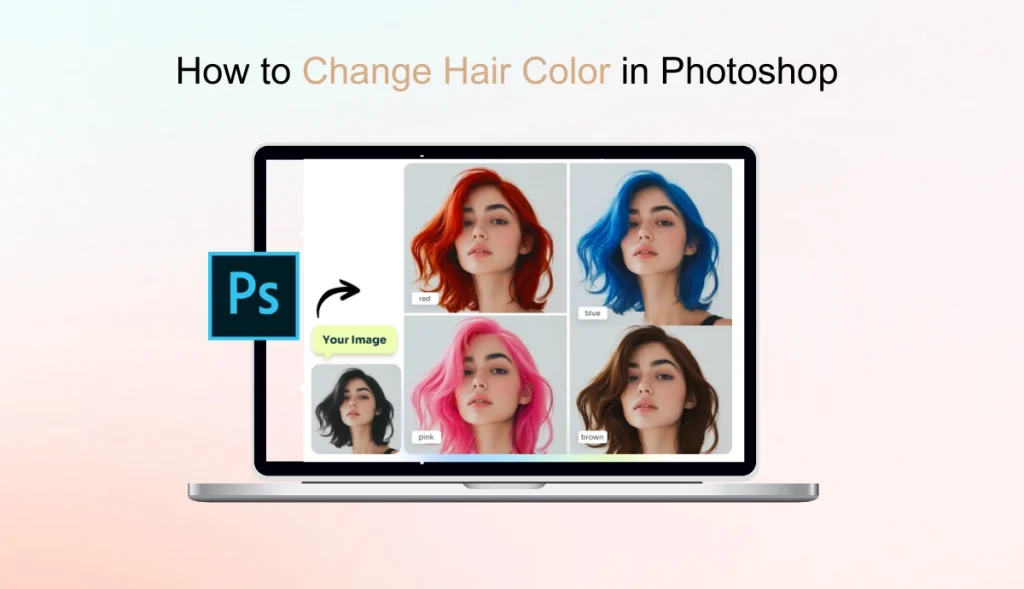
Come cambiare il colore dei capelli in Photoshop con semplici passaggi
Se non sapete come cambiare il colore dei capelli in Photoshop, non preoccupatevi! Potete facilmente dare alle vostre immagini un aspetto completamente nuovo seguendo i passaggi dettagliati riportati di seguito.
Passo 1: aprire l'immagine in Photoshop
Avviare Photoshop e andare su "File", quindi toccare "Apri" e selezionare l'immaginein cui si desidera cambiare il colore dei capelli.
Utilizzare un'immagine ben illuminata con un contrasto chiaro per garantire che il cambiamento di colore sia accurato e naturale. Un'illuminazione adeguata contribuisce a creare ombre e texture realistiche, ottenendo una miscela perfetta di cambiamenti di colore dei capelli.
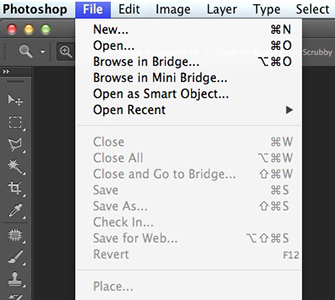
Fase 2: Duplicare un livello in Photoshop
Prima di imparare a modificare i capelli in Photoshop, è bene creare un livello duplicato. Selezionare "Livello" > Toccare "Duplica livello".
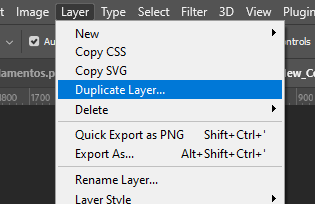
In questo modo è possibile tornare facilmente all'immagine originale e apportare modifiche non distruttive, se necessario.
Fase 3: Creare una maschera dei capelli e perfezionare la selezione
Per utilizzare Photoshop per modificare solo il colore dei capelli, è necessario creare una maschera accurata che isoli i capelli dal resto dell'immagine.
Per prima cosa è necessario selezionare i capelli. Scegliere lo "Strumento di selezione rapida (W)" dalla barra degli strumenti e
Passare accuratamente il pennello sui capelli per creare una selezione. Per ottenere dettagli più precisi, è possibile andare nella barra dei menu in alto, toccare "Seleziona" > "Seleziona e maschera" > Aprire l'area di lavoro"Seleziona e maschera" per affinare la selezione effettuando le regolazioni.
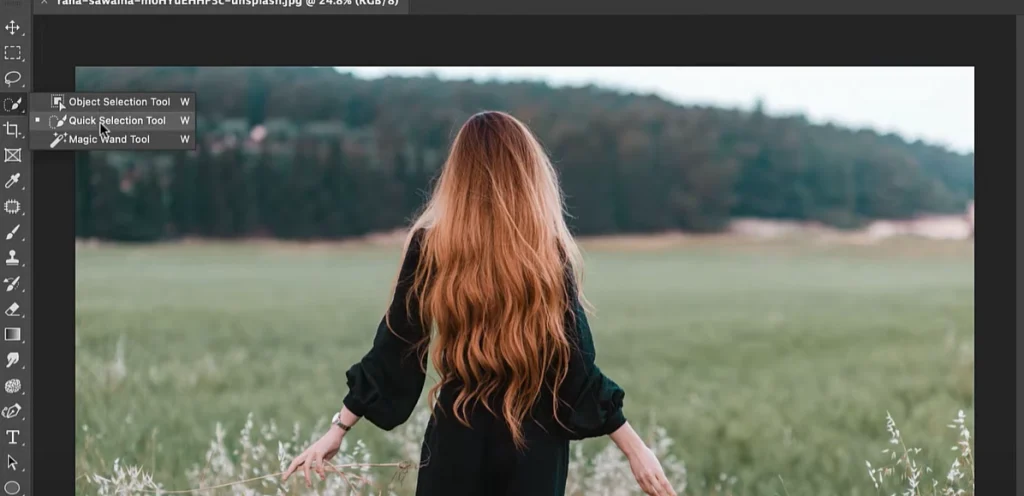
Successivamente, è possibile convertire la selezione in una maschera. Fare clic sull'icona "Aggiungi maschera di livello" nella parte inferiore del pannello Livelli. Verrà creata una maschera per garantire che solo i capelli siano interessati dalle modifiche di colore.
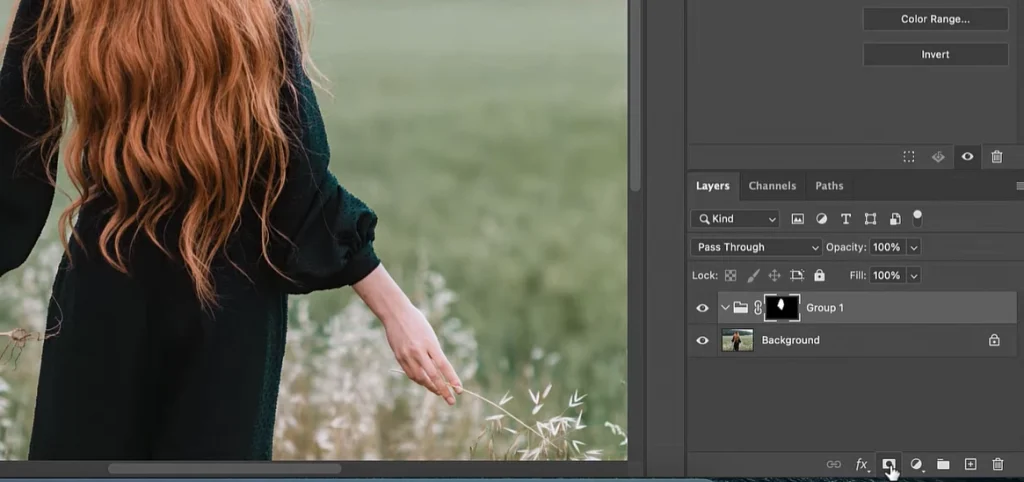
Fase 4: Utilizzare lo strumento Colorize per applicare un nuovo colore di capelli
Ora che avete isolato i capelli, è il momento di aggiungere il colore! La regolazione Tonalità/Saturazione di Photoshop con l'opzione Colora semplifica questo processo.
È possibile fare clic sull' icona circolare nell'angolo inferiore destro e selezionare "Tonalità/Saturazione".
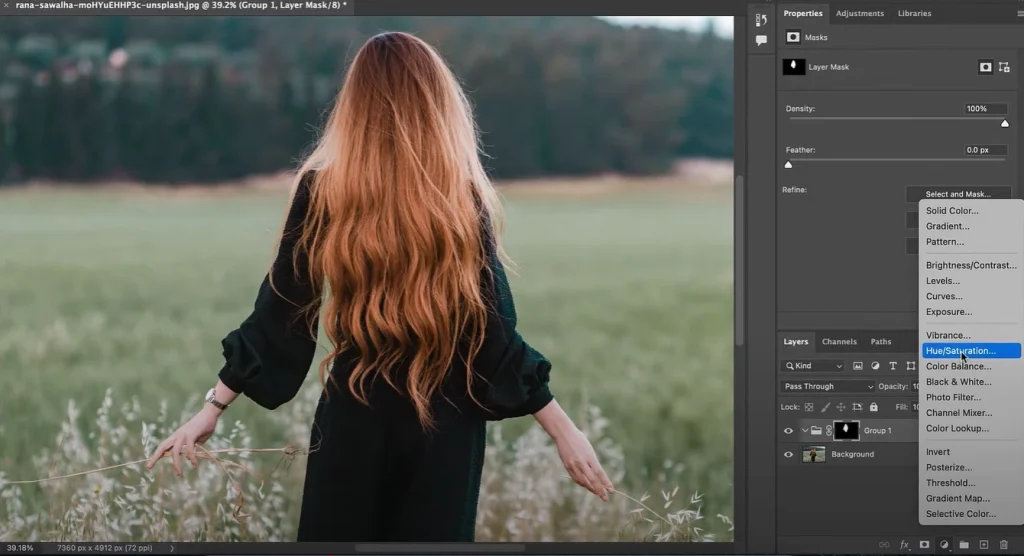
Verrà quindi visualizzato un pannello di controllo per la regolazione dei colori. Trascinare il pulsante corrispondente per selezionare il colore dei capelli che si desidera modificare.
- Spostare il "cursore della tinta" per scegliere il colore desiderato.
- Modificare "Saturazione" per ottenere la vivacità.
- Regolare 'Lightness' per controllare la luminosità.
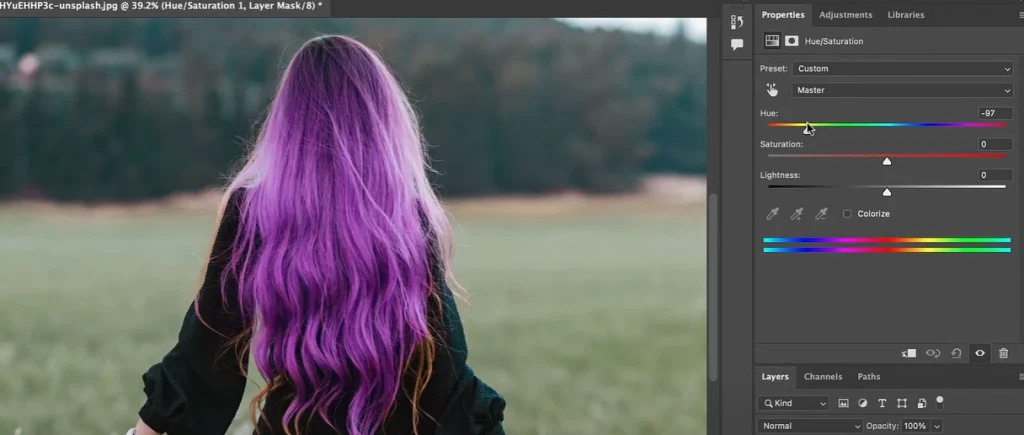
Per ottenere effetti di colore dei capelli multi-tonali, sperimentare con le Mappe gradiente o con livelli di regolazione del colore aggiuntivi.
Fase 5: modificare la maschera per ottenere un aspetto più naturale
Dopo aver modificato il colore dei capelli nella foto, è possibile perfezionare la maschera e apportare piccole modifiche in modo che i colori si fondano perfettamente e appaiano realistici.
Il primo passo è selezionare la modalità di fusione più adatta alla foto. Assicurarsi che il livello Tonalità/Saturazione sia selezionato e toccare il menu a discesa "Modalità di fusione" nella parte superiore del pannello Livelli. Per un effetto più omogeneo, provare "Luce morbida", "Sovrapposizione" o "Moltiplica".
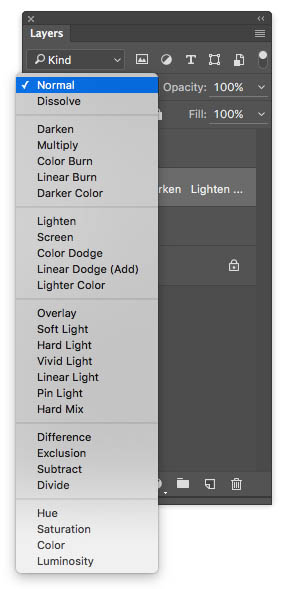
Se si desidera regolare le ombre e le luci, è possibile creare un nuovo livello e impostarlo sulla modalità "Luce morbida". Quindi utilizzare lo "Strumento pennello" con bassa opacità per dipingere ombre e luci sottili che imitano l'illuminazione naturale.
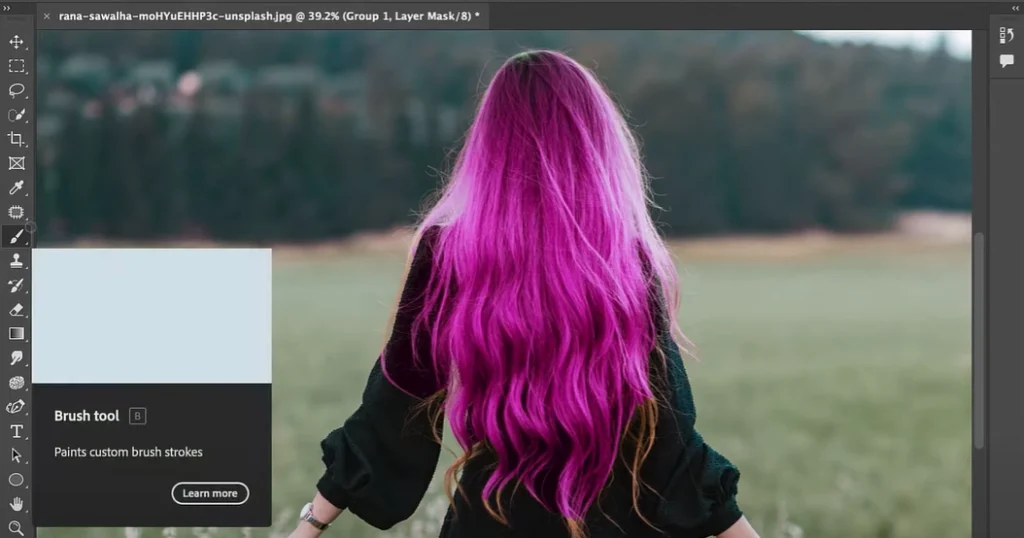
Una volta soddisfatti dei risultati, salvare l'immagine in alta qualità. È possibile toccare File > Salva con nome > JPGE/PNG.
Lo strumento migliore e più facile da usare per cambiare il colore dei capelli online: AI Ease
Sebbene Photoshop offra una personalizzazione avanzata, può richiedere molto tempo ai principianti. Se avete bisogno di una soluzione semplice e veloce, AI Ease cambiacolore gratuito per capelli offre un modo intuitivo per cambiare il colore dei capelli online senza richiedere competenze tecniche.
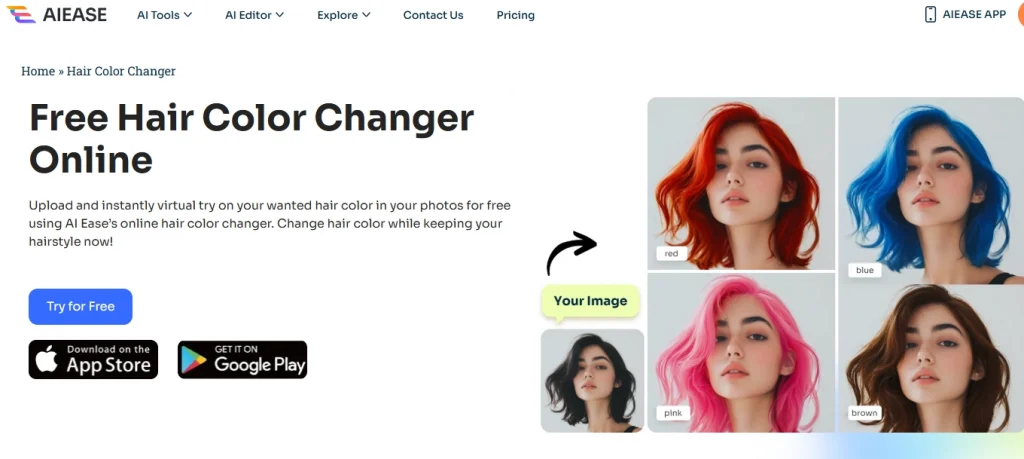
Caratteristiche principali di AI Ease
- Semplice e facile da usare: Ottenere risultati immediati senza complicate fasi di editing.
- Rilevamento dei capelli con intelligenza artificiale: Rileva automaticamente i capelli e applica modifiche precise al colore.
- Regolazione del colore con un solo clic: Scegliere tra una serie di colori preimpostati o personalizzare un colore. Come ad esempio capelli rossi, capelli castani, capelli neri, ecc.
- Miscelazione realistica dei colori: Assicura risultati naturali preservando ombre e texture.
Il nostro potente strumento offre anche ulteriori funzioni di trasformazione dei capelli. Con AI Ease, è possibile cambiare il colore dei capelli e modificare senza sforzo la propria acconciatura.
AI Ease Cambia acconciature AI permette di esplorare vari stili. Che siano lunghi, corti, lisci o ricci. Che abbiate capelli lunghi, corti, lisci o ricci, il nostro cambia acconciature AI online vi permette di creare facilmente il look perfetto in pochi secondi!
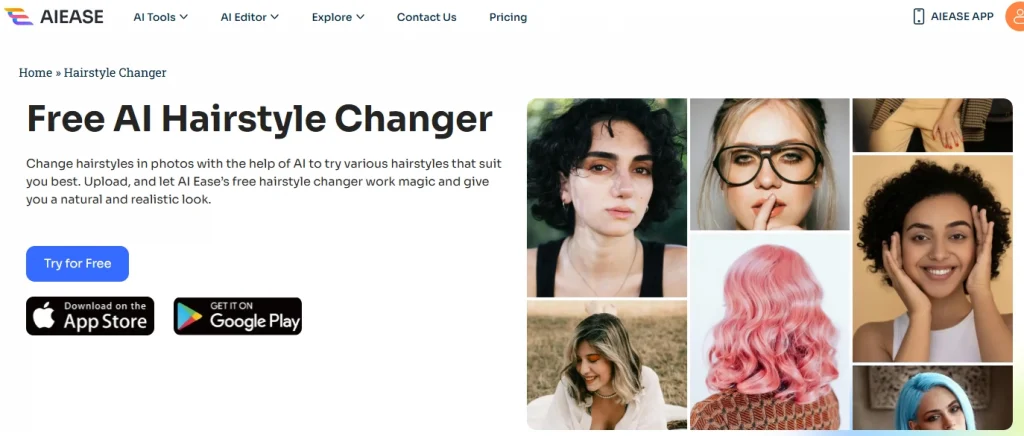
Conclusione
Ecco come cambiare il colore dei capelli in Photoshop. Seguendo questi passaggi per cambiare il colore dei capelli in Photoshop, è possibile cambiare il colore dei capelli in modo naturale e realistico. Se cercate un'alternativa rapida e basata sull'intelligenza artificiale, consultate strumenti online come AI Ease per cambiare facilmente il colore dei capelli online in pochi secondi.
